为了能让用户更加快速高效的使用敬业签团队便签进行协作办公,敬业签Windows电脑版V2.2.3及其以上版本已经支持使用快捷键操作,下面我们一起来看看怎么用win10电脑便签快捷键快速锁屏敬业签团队便签吧。注意如果设置的开启锁屏范围为全部,那么使用快捷键锁屏时会保护包括团队便签和个人便签在内的所有内容;如果设置的锁屏范围为仅时间轴,那么使用快捷键锁屏只锁时间轴。
1、我们打开敬业签桌面便签(V2.2.3及其以上版本)后,正在团队便签中参加团队协作办公时,如果需要锁屏,可以点击右上角的设置图标,然后在弹出的菜单中选择锁定敬业签。此外,还可以直接在键盘上按默认的快捷键“Alt+S”实现快速锁屏。
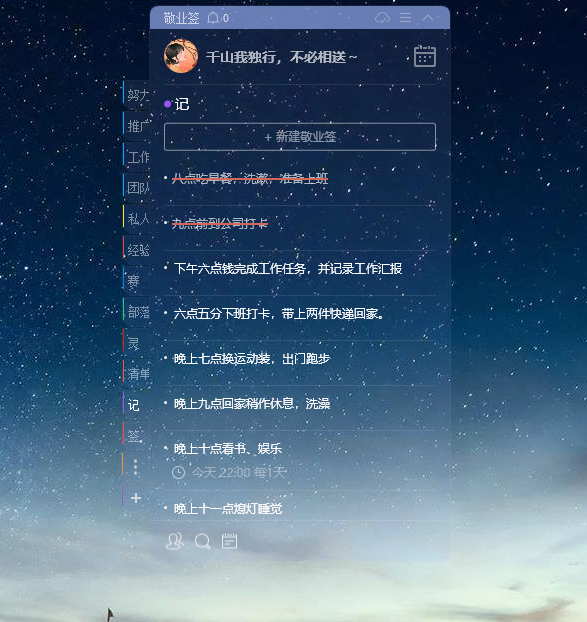
2、按下快捷键“Alt+S”后,如果设置的开启锁屏范围为全部,那么我们就能看见敬业签的所有内容被锁住了。注意此快捷键不支持无限循环操作,也就是说再次按下“Alt+S”键后无效,没有任何提示。
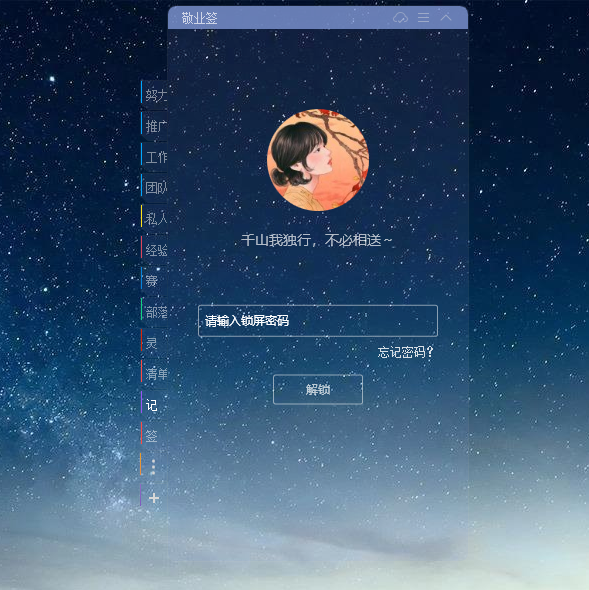
3、如果设置的锁屏范围为仅时间轴,那么使用快捷键“Alt+S”就直接进入时间轴的锁屏状态。
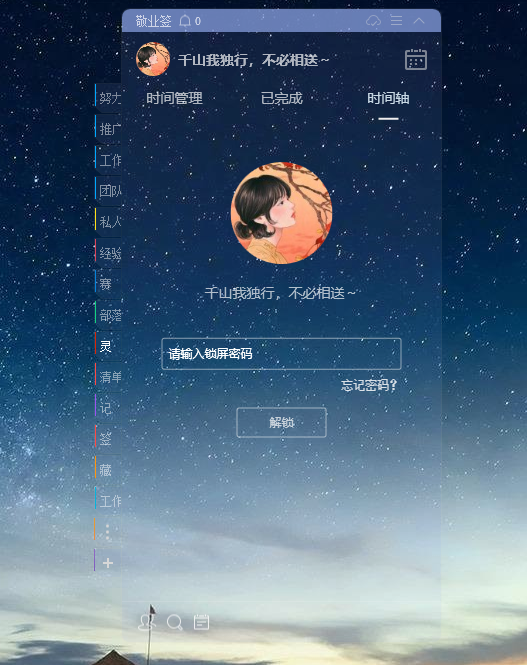
4、敬业签锁屏快捷键是可以自定义设置的,设置方法是在桌面版敬业签中依次点击设置图标>设置>快捷键>更多快捷键设置,然后就能自定义设置锁屏快捷键了。

温馨提示:在自定义快捷键时,所输入的快捷键要排除掉自己已经占用了的快捷键。快捷键的输入规则:单个字母和数字、字母加数字、字母加F键及数字加F键都不能为快捷键;F1-F12可以为快捷键;快捷键的组合由Alt、Ctrl、Shift键加字母数字或F键来自由组合,如输入Alt+数字/字母/F键。















